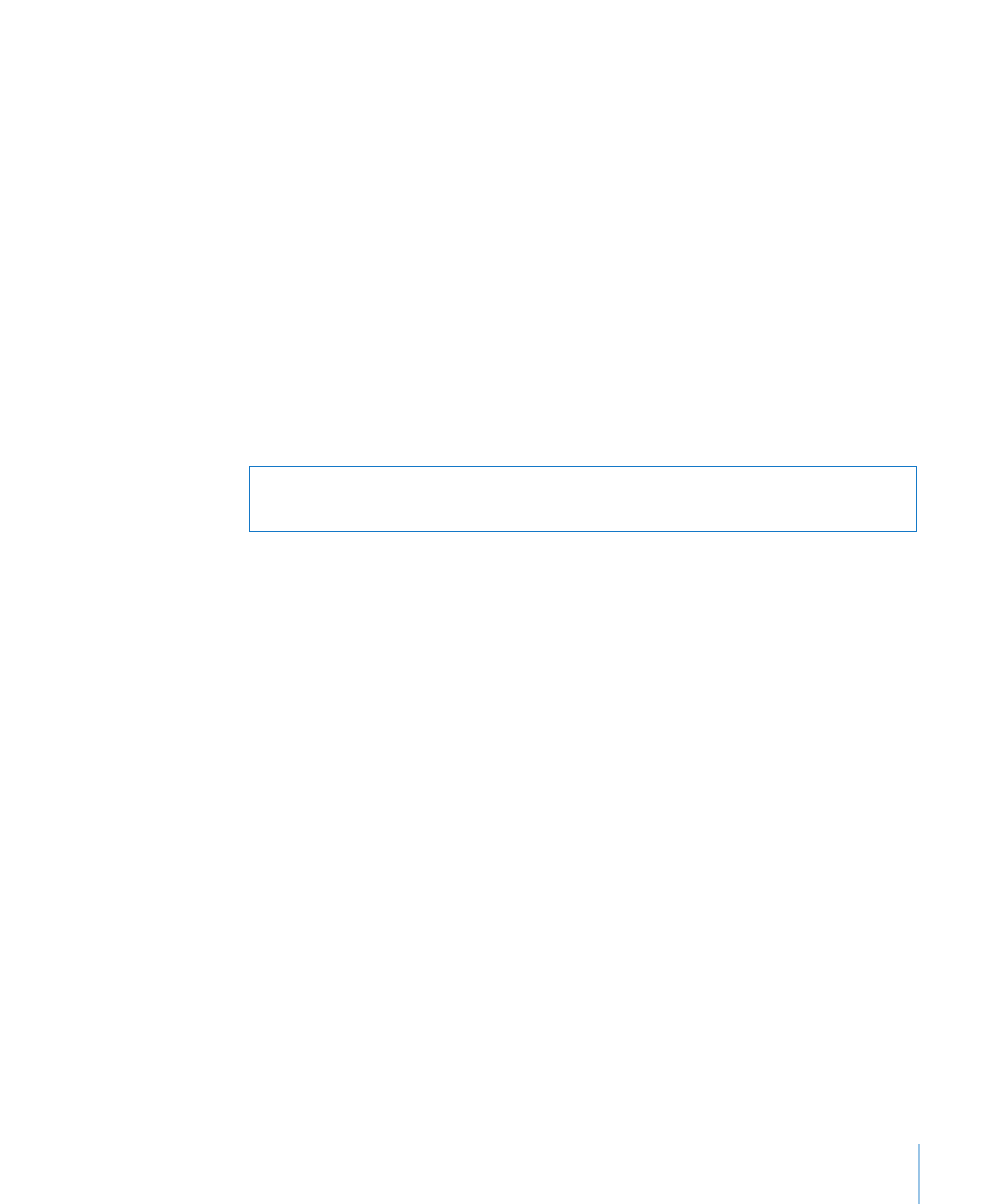
Låse og låse knapperne på iPod shuffle op
Du kan låse knapperne på iPod shuffle, så der ikke sker noget, hvis du kommer til at
trykke på dem. Denne funktion kræver softwareversion 1.0.1 eller en nyere version (slut
iPod shuffle til iTunes for at opdatere softwaren).
Låse knapperne på iPod shuffle:
Tryk på og hold Afspil/pause (
m
’) nede i tre sekunder.
Statuslampen blinker orange tre gange, når knapperne bliver låst. Hvis du trykker på
en knap, når knapperne er låst, blinker statuslampen orange en gang.
Låse knapperne op:
Tryk på og hold Afspil/pause (
m
’) nede igen i tre sekunder..
Statuslampen blinker orange tre gange, når knapperne bliver låst op.
Hvis du bruger øretelefoner, hører du en tone, når du låser eller låser knapperne op.
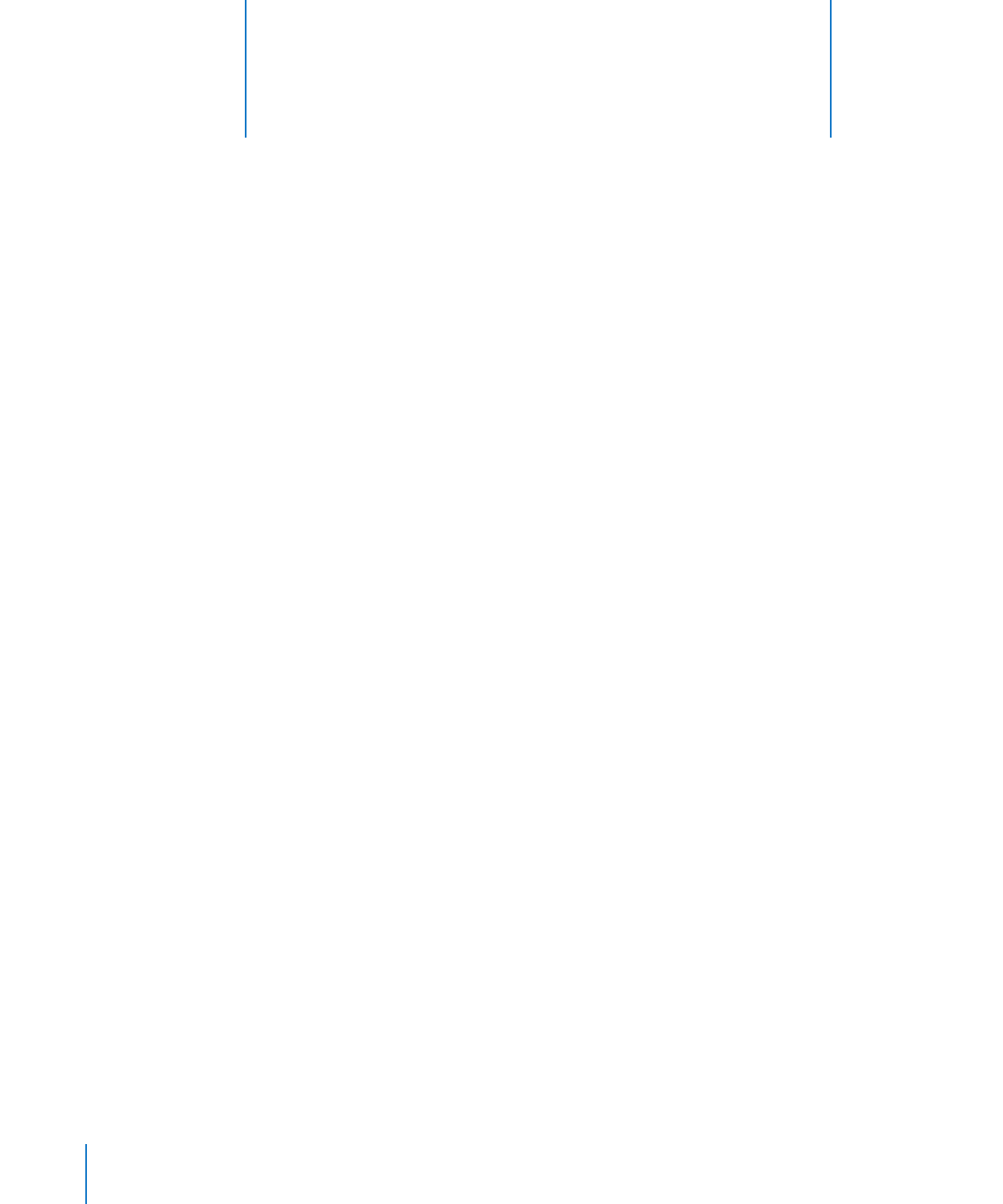
30
Brug iPod shuffle til at transportere data ud over musik.
Læs dette kapitel for at finde ud af, hvordan du bruger iPod shuffle som ekstern disk.
Bruge iPod shuffle som en ekstern disk
Du kan bruge iPod shuffle som en ekstern disk til lagring af data.
Du skal bruge iTunes til at synkronisere musik og anden lyd, som du vil høre, til
iPod shuffle. Du kan ikke afspille lydarkiver/-filer, som du har kopieret til iPod shuffle
vha. Macintosh Finder eller Windows Stifinder.
Du indstiller iPod shuffle, så den kan bruges som en ekstern disk, på følgende måde:
1
Slut iPod shuffle til computeren.
2
Vælg iPod shuffle på listen over enheder i iTunes, og klik derefter på fanen Resume.
3
Under Indstillinger skal du vælge “Slå brug af disk til”.
Du skal måske rulle ned for at se diskindstillingerne.
4
Klik på Anvend.
Når du bruger iPod shuffle som en ekstern disk, vises disksymbolet for iPod shuffle
på skrivebordet på en Mac og med et drevbogstav i Windows Stifinder (på Windows-
computere).
Når du bruger iPod shuffle som harddisk og slutter den til computeren, blinker
statusindikatoren orange. Husk at skubbe iPod shuffle ud fra iTunes, før du afmonterer
den fra computeren.
5